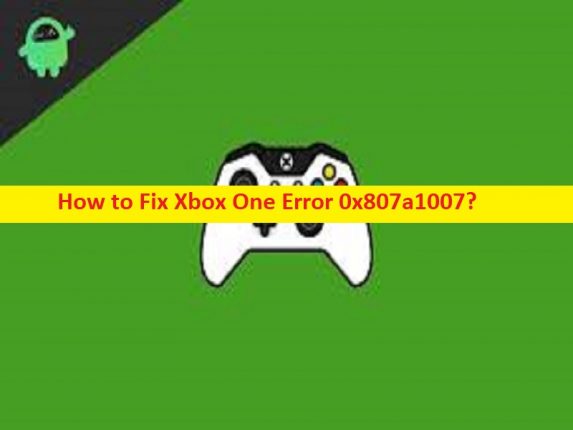
Xbox One エラー 0x807a1007 とは何ですか?
この記事では、Xbox One エラー 0x807a1007 を修正する方法について説明します。問題を解決するための簡単な手順/方法が提供されます。議論を始めましょう。
「Xbox One エラー 0x807a1007」:
Xbox One でパーティーに参加しようとすると、通常 Xbox エラーが表示されることがよくあります。このエラーにより、何らかの理由で Xbox One 本体でパーティーに参加できなくなります。ご存じないかもしれませんが、Microsoft は 2001 年に Xbox を初めて発売したとき、6 番目に大きな情報技術企業でした。コンソール、プリインストールされた Skype およびその他の機能を制御します。
Xbox one には、8 人のユーザーが同時に会話に参加できるパーティーを開始できる「パーティー チャット」と呼ばれる機能が組み込まれています。これらの印象的な機能により、Xbox はゲーマーにとって間違いなく喜びでした。ただし、何人かのユーザーは、Xbox One でパーティー チャットに参加しようとしたときに、Xbox One エラー 0x807a1007 に直面したと報告しています。この問題の背後には、不適切な Xbox One 地域、NAT 設定の問題、省エネ モードの問題、その他の問題など、いくつかの理由が考えられます。解決に向かいましょう。
Xbox One エラー 0x807a1007 を修正する方法?
方法 1: Xbox One 本体の電源を入れ直す

この問題を解決する方法の 1 つは、Xbox One 本体の電源を入れ直すことです。
ステップ 1: 本体の「Xbox」ボタンを約 10 秒間押し続けます
ステップ 2: コンソールに接続しているケーブルを抜き、しばらくしてから再び差し込みます
ステップ 3: コンソールで「Xbox」ボタンをもう一度押して、完全にオンになるまで待ち、問題が解決したかどうかを確認します。
方法 2: 省エネ モードを有効にする
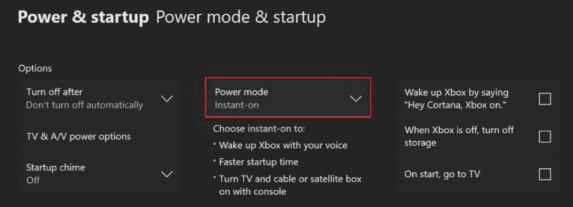
ステップ 1: コントローラーの「Xbox」ボタンを押して「ガイド」メニューを開きます
ステップ 2: [プロファイルとシステム] > [設定] > [一般] > [電源モードと起動] を選択します
ステップ 3: 「電力モード」オプションをクリックし、「省エネルギー」オプションを選択し、コンソールを再起動して変更を確認し、問題が解決したかどうかを確認します。
方法 3: Xbox One をもう一度変更する
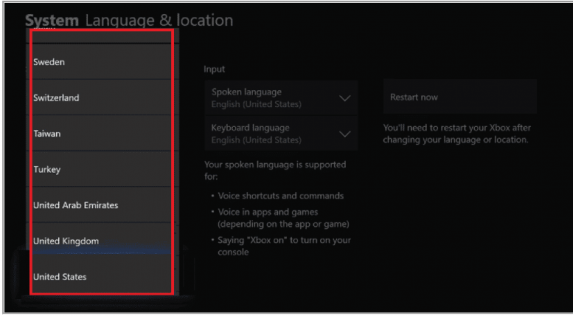
ステップ 1: コントローラーの「Xbox」ボタンを押して「ガイド」メニューを開きます
ステップ 2: [プロファイルとシステム > 設定] を選択し、[システム] > [言語と場所] を選択して、[場所] オプションを選択します。
ステップ 3: リストから目的の場所を選択し、[今すぐ再起動] オプションをクリックします。再起動後、問題が解決したかどうかを確認してください。
方法 4: NAT 設定を変更する
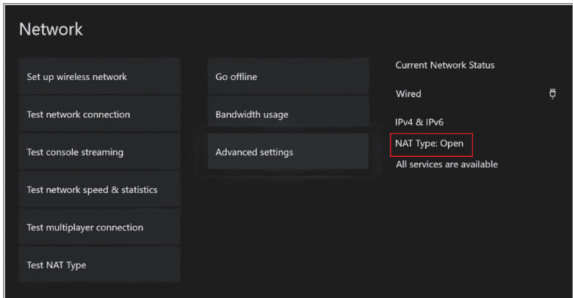
お使いの本体が NAT (ネットワーク アドレス変換) に対応していない可能性があります。修正するために、コンソールで NAT 設定を変更することができます。
ステップ 1: Xbox One 本体で、ガイド メニューを開き、[一般] セクションで [プロファイルとシステム] > [設定] > [ネットワーク設定] を選択します。
ステップ 2: [詳細設定] を選択し、[代替ポートの選択] オプションを選択し、[手動] を選択し、[ポートの選択] ドロップダウンを選択して、リストから他の目的のポートを選択し、[続行] をクリックします。
ステップ 3: ネットワーク設定画面に戻り、NAT タイプが「オープン」に変更されているかどうかを確認します。問題が解決した場合は、問題が解決したかどうかを確認してください。
方法 5: Xbox One を工場出荷時のデフォルトに戻す
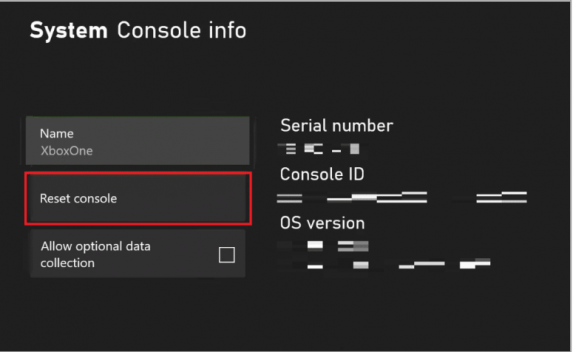
問題が解決しない場合は、Xbox One 本体を工場出荷時の設定にリセットすることで、問題の解決を試みることができます。
ステップ1:コントローラーから「Xbox」ボタンを押してガイドメニューを開きます
ステップ 2: [設定] > [システム] > [コンソール情報] を選択し、[コンソールのリセット] を選択します。
ステップ 3: [ゲームとアプリをリセットして保持] オプションを選択して、Xbox One 本体のファームウェアと設定をリセットします。
ステップ 4: リセットが完了するまで待ち、完了したら、問題が解決したかどうかを確認します。
方法 6: プロファイルを削除して再ダウンロードする
ステップ 1: コントローラーでガイドを開き、[設定] > [システム設定] > [ストレージ] > [すべてのデバイス] > [ゲーマー プロフィール] に移動します。
ステップ 2: 削除するゲームタグを選択して [削除] を選択し、[プロファイルのみを削除] を選択します。完了したら、問題が解決したかどうかを確認します。
結論
この記事が、Xbox One エラー 0x807a1007 を簡単な方法で修正する方法についてお役に立てば幸いです。私たちの指示を読み、それに従うことができます。それで全部です。ご提案やご質問がございましたら、下のコメント ボックスにご記入ください。